GIFアニメはパラパラ漫画のように複数の画像を連続して表示するものです。では、GIFアニメに音声をつけて、音声付きGIFを作成することが可能ですか?今回の記事では、PCでGIFアニメに音声をつける方法を紹介します。
Q:GIFアニメーションにBGMをつけることは出来ますか?音声付きGIFを作成することは可能ですか?
A:GIF編集に対応したソフトやサイトなどを使えば、GIFアニメーションにBGMをつけることができます。しかし、実際には、こうして作成したものは動画のようなもので、GIFではありません。なぜなら、GIFはあくまで画像フォーマットからです。ネット上で見かける音声付きGIFは、たぶん音声付きのショート動画のようなものです。
合わせて読みたい:PCで画像に音楽をつける
WonderFox HD Video Converter Factory Proは初心者向けのGIF作成・編集ソフトです。このソフトを使えば、動画または画像から高画質なGIFアニメを作成することができます。
また、このソフトはGIF編集にも対応しています。例えば、複数のGIFアニメを一つに結合したり、GIFアニメに文字を入れたり、GIFを回転したりすることができます。GIF作成・編集のほか、このソフトは動画ダウンロード、変換、編集、録画など、多くの機能が備わっています。
では、このソフトを使って、GIFアニメに音声をつける手順について説明します。でも、注意すべきなのは、GIFアニメに音声をつけることができますが、出力したものは音声付きGIFではありません。
WonderFox HD Video Converter Factory Proを起動して、メイン画面で「変換」機能を選択します。その後、GIFアニメを画面中央にドラッグして追加します。
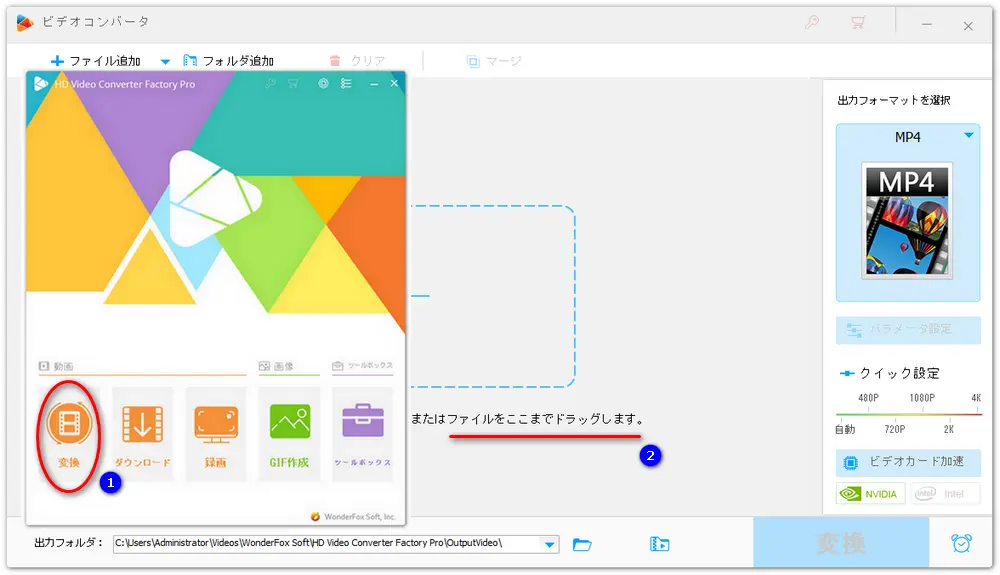
画面右側にある大きな形式アイコンをクリックして出力形式リストを開きます。「動画」カテゴリーから動画形式を出力形式として選択してください。
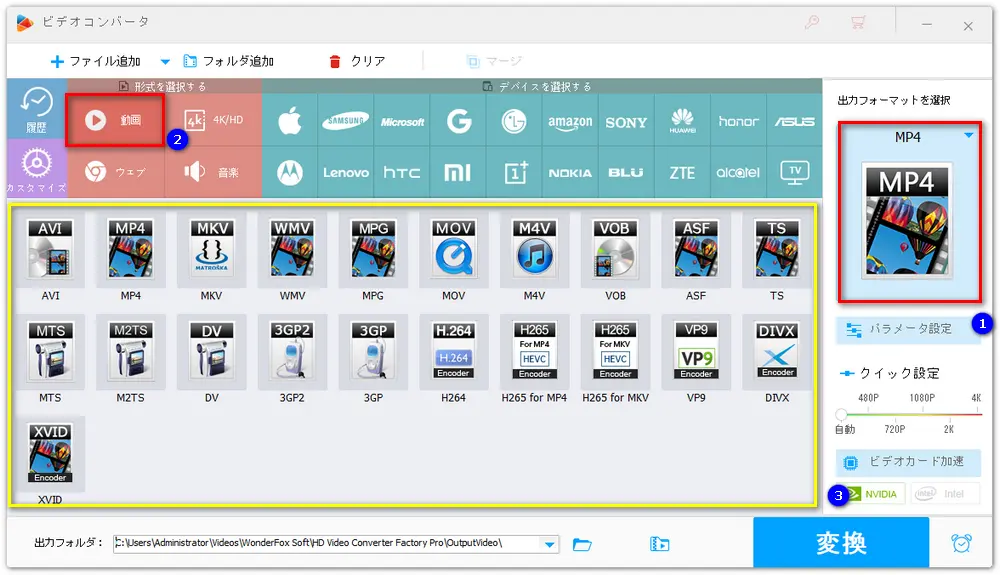
ツールバーにある二つ目の「+」アイコンをクリックして、音声ファイルをGIFアニメに追加します。
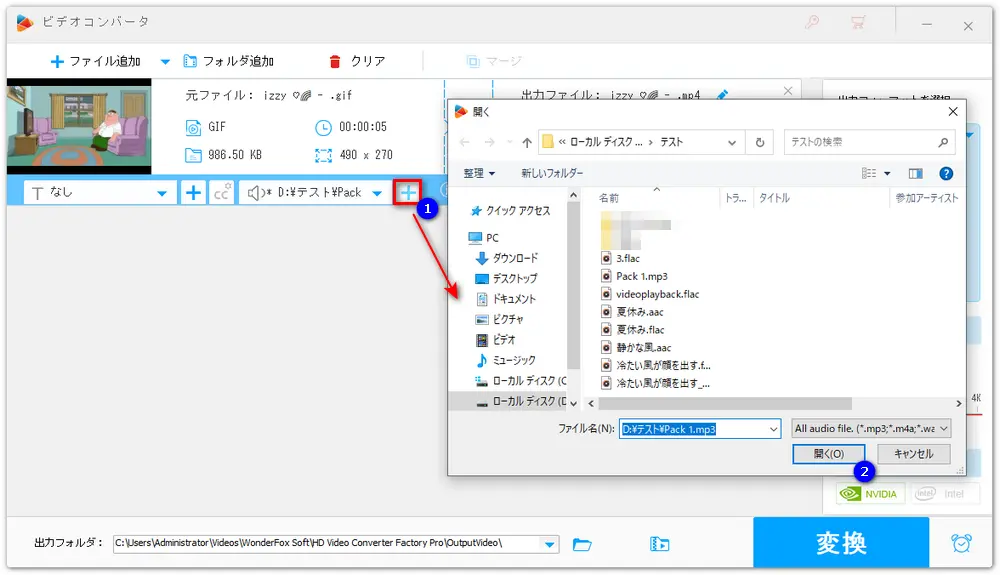
出力フォルダ欄の「▼」をクリックして、ファイルの出力先を設定します。最後に、「変換」をクリックしてGIFアニメを動画として出力します。
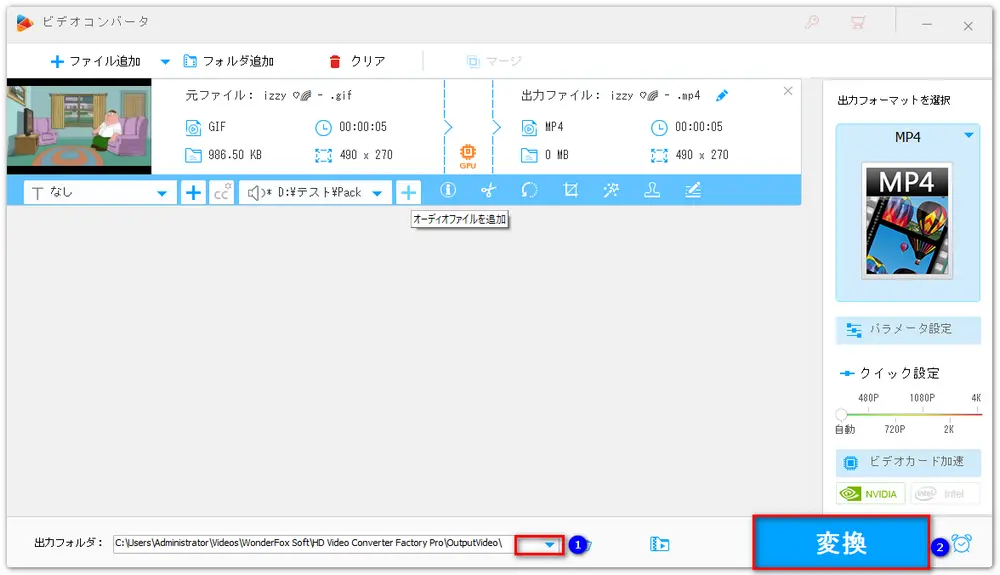
以上は、PCでGIFアニメに音声をつける方法のご紹介でした。少しでもお役に立てれば幸いです。では、WonderFox HD Video Converter Factory Proをダウンロードして、PCでGIFアニメに音声をつけることを試してみましょう。
GIFアニメに文字、画像、音声をつける
GIFアニメを結合したり回転したりする
JPG・JPEG画像をGIFに変換する
YouTube、インスタ動画からGIFを作成する
WonderFox Softプライバシーポリシー | Copyright © 2009-2026 WonderFox Soft, Inc. All Rights Reserved.